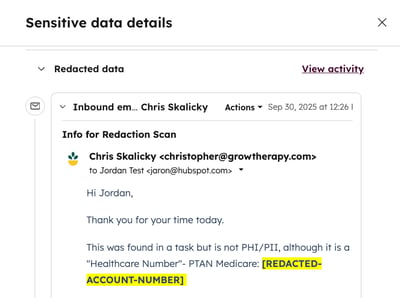- Base de conocimientos
- Cuenta y configuración
- Seguridad de la cuenta
- Escanear y redactar Datos sensibles
BetaEscanear y redactar Datos sensibles
Última actualización: 17 de noviembre de 2025
Disponible con cualquiera de las siguientes suscripciones, a no ser que se indique de otro modo:
-
Marketing Hub Enterprise
-
Sales Hub Enterprise
-
Service Hub Enterprise
-
Data Hub Enterprise
-
Content Hub Enterprise
-
Smart CRM Enterprise
-
Commerce Hub Enterprise
Una vez que hayas comenzado a almacenar Datos sensibles en tu cuenta de HubSpot, losSuperadministradores pueden escanear tu cuenta para ver una lista de actividades que pueden contener Datos sensibles. A continuación, puede revisar los datos y eliminarlos definitivamente de la cuenta.
Poder revisar y eliminar estos datos puede ayudar a mantener la higiene de los datos y reducir los riesgos de cumplimiento. Por ejemplo, si un cliente envía accidentalmente por correo electrónico información sobre su tarjeta de crédito o su DNI, puede revisar y eliminar esos datos.
Se requieren permisos Se requieren permisos de Superadministrador para escanear y redactar Datos sensibles.
Antes de comenzar
Antes de comenzar a trabajar con esta característica, asegúrate de que comprendes perfectamente qué pasos hay que dar con antelación, así como las limitaciones de la función y las posibles consecuencias de utilizarla.
Comprender los requisitos
Datos sensibles debe estar activado en su cuenta.Comprender las limitaciones y consideraciones
- Puede escanear información de los últimos 60 días.
- Puede escanear una cuenta una vez cada 30 días.
Búsqueda de datos sensibles
Si eres Superadministrador y tienes activada la opción Datos sensibles en tu cuenta, puedes escanearla para detectar Datos sensibles en las actividades de los últimos 60 días.
- En tu cuenta de HubSpot, haz clic en el icono de settings Configuración en la barra de navegación superior.
- En el menú de la barra lateral izquierda, navega a Seguridad.
- Vaya a la pestaña Datos sensibles.
- En la sección Análisis de datos sensibles , haga clic en Iniciar análisis. Si ya ha realizado un escaneo anteriormente, haga clic en Escanear de nuevo.
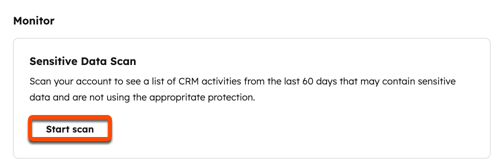
- En el panel derecho, seleccione las casillas de verificación junto a los tipos de datos que desea escanear.
- En la sección Excluir palabras clave del análisis , introduzca las palabras clave que desee excluir. Introducir cada palabra clave pulsando Intro.
- En la parte inferior derecha, haz clic en Siguiente.
- Revise la información y seleccione la casilla de verificación para aceptar.
- Haga clic en Iniciar exploración.
Una vez iniciado el escaneo, aparecerá un banner de Escaneo en cursoen la sección de Escaneo de Datos sensibles . Recibirás un correo electrónico cuando estén listos los resultados.

Revise su análisis de Datos sensibles
Si es Superadministrador, una vez que haya escaneado su cuenta, podrá revisar los resultados y eliminar Datos sensibles de su cuenta. Todas las acciones que realice quedarán registradas en sus registros de auditoría.
- En tu cuenta de HubSpot, haz clic en el icono de settings Configuración en la barra de navegación superior.
- En el menú de la barra lateral izquierda, navega a Seguridad.
- Vaya a la pestaña Datos sensibles.
- En la sección Análisis de datos sensibles , haga clic en Ver resultados.
- Haga clic en los desplegables de la parte superior para filtrar por Tipo de actividad, Tipo de datos y Estado. Para filtrar por nombre de registro, introduzca los nombres de los registros en la searchIcon barra de búsqueda.
- Para revisar una actividad, pase el cursor sobre ella y haga clic en Ver detalles.
- En el panel derecho, revise los datos. Haga clic en Ver actividad para ver todos los detalles de la actividad.
- Después de revisar, si decide que no necesita redactar la información, seleccione la casilla de verificación Marcar como no sensible .
- Haz clic en Siguiente.
- Vuelva a pulsar Siguiente.
- Haz clic en Confirmar.
- Después de revisar, si decide que desea eliminar esta información de su cuenta, haga clic en Siguiente.
- Seleccione la casilla de verificación situada junto al valor que desea eliminar y haga clic en Siguiente.
- Haz clic en Confirmar.
- Después de revisar, si decide que no necesita redactar la información, seleccione la casilla de verificación Marcar como no sensible .
Una vez redactada la información, se sustituirá por lenguaje genérico. Por ejemplo, un número de cuenta específico se sustituirá por "NÚMERO DE CUENTA-ELIMINADO"